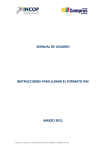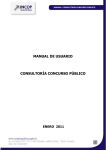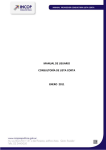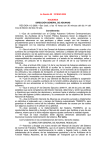Download MANUAL DE USUARIO - Holding Consultores
Transcript
MANUAL DE USUARIO PLAN ANUAL DE CONTRATACIÓN (PAC) MARZO 2011 PLAN ANUAL DE CONTRATACIÓN (PAC) INDICE 1. INTRODUCCION 1.1 Introducción…………………………………………………………………. 3 1.2 Sustento Legal………………………………………………………………. 3 2. FORMATOS PAC 2.1 Recomendaciones para llenar el formato………………………… 5
2.2 Instructivo para llenar formato PAC con ESIGEF……………… 7
2.3 Instructivo para llenar formato PAC sin ESIGEF………………… 10
3. INGRESO A LA HERRAMIENTA 3.1 Ingreso al Sistema Transaccional del Portal………………………. 13 3.2 Verificación de Manejo de ESIGEF…………………………………….. 14 3.3 Descargar el archivo formato PAC………………………………………. 18 3.4 Registro del Plan Anual de Contrataciones…………………………. 21 3.5 MODIFICACIÓN AL PLAN ANUAL DE CONTRATACIÓN………… 33 4. CONSIDERACIONES……………………………………………………………………. 46
MANUAL DE USUARIO: Plan Anual de Contratación
2
1. Introducción El Instituto Nacional de Contratación Pública como ente regulador de la Contratación pone a su conocimiento por medio de este manual las obligaciones y procedimientos que deben realizar las Entidades Contratantes para proyectar las contrataciones de bienes, servicios, obras y consultoría que deben publicarse hasta el 15 de Enero de cada año. 1.1 Sustento Legal LEY ORGÁNICA DEL SISTEMA NACIONAL DE CONTRATACIÓN PÚBLICA Art. 22.‐ Plan anual de contratación.‐ Las Entidades Contratantes, para cumplir con los objetivos del Plan Nacional de Desarrollo, sus objetivos y necesidades institucionales, formularán el Plan Anual de Contratación con el presupuesto correspondiente, de conformidad a la planificación plurianual de la Institución, asociados al Plan Nacional de Desarrollo y a los presupuestos del Estado. El Plan será publicado obligatoriamente en la página Web de la Entidad Contratante dentro de los quince (15) días del mes de enero de cada año e interoperará con el portal COMPRASPÚBLICAS. De existir reformas al Plan Anual de Contratación, éstas serán publicadas siguiendo los mismos mecanismos previstos en este inciso. El contenido del Plan de contratación y los sustentos del mismo se regularán en el Reglamento de la presente Ley. Art. 24.‐ Presupuesto.‐ Las entidades previamente a la convocatoria, deberán certificar la disponibilidad presupuestaria y la existencia presente o futura de recursos suficientes para cubrir las obligaciones derivadas de la contratación. El Reglamento establecerá las formas en que se conferirán las certificaciones o los mecanismos electrónicos para la verificación a que se refiere el inciso anterior REGLAMENTO LOSNCP PLAN ANUAL DE CONTRATACIÓN (PAC) Art. 25.‐ Del Plan Anual de Contratación.‐ Hasta el 15 de enero de cada año, la máxima autoridad cada entidad contratante o su delegado, aprobará y publicará el Plan Anual de Contratación (PAC), el mismo que contendrá las obras, bienes o servicios incluidos los de consultoría que se contratarán durante ese año, en función de sus respectivas metas institucionales y de conformidad a lo dispuesto en el artículo 22 de la Ley. El Plan Anual de Contratación podrá ser reformado por la máxima autoridad o su delegado, mediante resolución debidamente motivada, la misma que junto con el plan reformado serán publicados en el portal www.compraspublicas.gob.ec. Salvo las contrataciones de ínfima cuantía o aquellas que respondan a situaciones de MANUAL DE USUARIO: Plan Anual de Contratación
3
emergencia, todas las demás deberán estar incluidas en el PAC inicial o reformulado. Los procesos de contrataciones deberán ejecutarse de conformidad y en la oportunidad determinada en el Plan Anual de Contratación elaborado por cada entidad contratante, previa consulta de la disponibilidad presupuestaria, a menos que circunstancias no previstas al momento de la elaboración del PAC hagan necesario su modificación. Los formatos del PAC serán elaborados por el INCOP y publicados en el Portal www.compraspublicas.gob.ec. Art. 26.‐ Contenido del PAC.‐ El Plan Anual de Contratación estará vinculado con los objetivos del Plan Nacional de Desarrollo o de los planes regionales, provinciales, locales o institucionales y contendrá, por lo menos, la siguiente información: 1. Los procesos de contratación que se realizarán en el año fiscal; 2. Una descripción del objeto de las contrataciones contenidas en el Plan, suficiente para que los proveedores puedan identificar las obras, bienes, servicios o consultoría a contratarse; 3. El presupuesto estimativo de los bienes, servicios u obras a adquirir o contratar; y, 4. El cronograma de implementación del Plan. Sin perjuicio de lo anterior, en el caso de entidades contratantes que realicen actividades empresariales o de carácter estratégico, en coordinación con el INCOP, establecerán el contenido del PAC que será publicado en el Portal, con la finalidad de que dicha información no afecte el sigilo comercial y de estrategia necesario para el cumplimiento de los fines y objetivos de dichas entidades.
DISPONIBILIDAD DE FONDOS
Art. 27.‐ Certificación de disponibilidad de fondos.‐ De conformidad con lo dispuesto en el artículo 24 de la Ley, para iniciar un proceso de contratación se requiere certificar la disponibilidad presupuestaria y la existencia presente o futura de recursos suficientes para cubrir las obligaciones derivadas de la contratación. Para cubrir la totalidad del proyecto o para complementar una parte del mismo, se admite la posibilidad de que se presenten propuestas de financiamiento otorgado por los propios oferentes, o por inversionistas, organizaciones estatales, u organismos e instituciones financieras o crediticias; situación que deberá constar de forma expresa en los pliegos. En dicho caso, el financiamiento ofrecido será uno de los aspectos a evaluar y calificar dentro de la determinación del mejor costo previsto en la Ley, de acuerdo a los parámetros que se señalen en los pliegos. En cualquiera de los casos previstos, se deberá emitir la certificación sobre la disponibilidad presupuestaria y la existencia presente o futura de los recursos suficientes para cubrir las obligaciones derivadas de las contrataciones que constan en el Plan Anual de Contrataciones, cuya responsabilidad le corresponde al Director Financiero de la entidad contratante o a quien haga sus veces. La certificación incluirá la información relacionada con las partidas presupuestarias o los fondos a los que se aplicarán el gasto; y, se conferirá por medios electrónicos de manera preferente, y de no ser esto posible, se emitirá por medios físicos. MANUAL DE USUARIO: Plan Anual de Contratación
4
2. FORMATOS PAC 2.1 RECOMENDACIONES ANTES DE LLENAR EL FORMATO PAC El sistema sólo aceptará el formato PAC en Excel (.xls), el mismo que deben descargar las Entidades Contratantes del portal www.compraspublicas.gob.ec. Se recomienda no cambiar el nombre del archivo que automáticamente se descarga con el nombre “formato_pac_con_esigef” o “formato_pac_sin_esigef”. Si desea poner otro nombre al archivo, recuerde no poner espacios en blanco ni colocar puntos intermedios. No agregar más filas ni columnas en el encabezado del formato PAC. Comience a ingresar la información desde la fila 9. No incluya fórmulas. No coloque bordes a las filas. No modifique la posición de las columnas. No coloque información entre filas (títulos entre fila y fila). No agregue subtotales. En la celda B6 ingrese el RUC de la Entidad. Tenga cuidado que el RUC no se convierta a número exponencial, el formato de este campo debe ser tipo texto. Verifique que el número de RUC ingresado en la celda B6 no tenga espacios ni delante ni detrás del número. Verifique que la celda B6 no esté combinada con otra celda de la hoja de cálculo, por ejemplo que la celda B6 no esté unida con la celda C6. En la columna correspondiente al COSTO UNITARIO recuerde ingresar un valor de hasta 4 decimales. El separador decimal debe ser el punto (.) no la coma (,). Revise que el año que ingresa en la columna EJERCICIO del formato pac_con_esigef y en la columna AÑO en el formato pac_sin_esigef se encuentre ingresado en todas las líneas. Revise que la categoría del CPC sea a nivel 8 (debe tener 8 dígitos), caso contrario el sistema no lo va a aceptar, si es un código que no existe en el CPC tampoco lo va a aceptar. Recuerde que la categoría debe ir con la separación de codificación que es el punto no la coma. Ejemplo 45230.00.1 MANUAL DE USUARIO: Plan Anual de Contratación
5
Revise que no haya caracteres especiales en el contenido de la columna “DESCRIPCIÓN”, por ejemplo comillas (""). En la columna UNIDAD puede ingresar solo los tipos de unidades que se especifican en el instructivo, no puede estar vacía la celda. Para los cuatrimestres debe ingresar una S (MAYÚSCULA), la misma que debe ir ingresada en alguna de las celdas, no pueden estar vacías las tres celdas. Puede ingresar datos con letras mayúsculas o minúsculas. INSTRUCTIVO PARA LLENAR EL FORMATO DEL PLAN ANUAL DE CONTRATACIÓN MANUAL DE USUARIO: Plan Anual de Contratación
6
PARA ENTIDADES QUE MANEJAN PAC CON ESIGEF 1. Descargue el archivo “formato_pac_ con_ esigef.xls”. 2. Al abrir el archivo del formato diríjase a la celda B6 e ingrese el número de RUC de su Entidad. 3. A continuación, registre la INFORMACIÓN PRESUPUESTARIA, ingrese los códigos de la partida presupuestaria para la contratación que requiere realizar. INFORMACIÓN PRESUPUESTARIA EJERCICIO ENTIDAD UNIDAD EJECUTORA UNIDAD DESCONCENTRADA Ingrese AÑO CÓDIGO CÓDIGO Ingrese cuatro ceros : 0000 PROGRAMA SUBPROGRAMA PROYECTO ACTIVIDAD CÓDIGO CÓDIGO CÓDIGO CÓDIGO OBRA GEOGRÁFICO CÓDIGO CÓDIGO RENGLÓN RENGLÓN AUXILIAR ITEM Ingrese seis PRESUPUESTARIO ceros: 000000 FUENTE ORGANISMO CORRELATIVO Ingrese tres ceros: 000 Ingrese cuatro ceros: 0000 Ingrese cuatro ceros: 0000 4. El siguiente paso será ingresar los datos para la contratación de bienes, obras, servicios o consultoría, a continuación la descripción de los datos a ingresar. INFORMACIÓN DETALLADA DE LOS PRODUCTOS MANUAL DE USUARIO: Plan Anual de Contratación
7
TIPO DE COMPRA DETALLE DEL PRODUCTO El tipo de compra es lo que va a contratar ya sea un “BIEN”, “SERVICIO”, “OBRA” o “CONSULTORIA”. Recuerde ingresar el tipo de compra en “singular” no en plural. El tipo de compra puede ir en letras mayúsculas o minúsculas. Descripción de la contratación que se va a realizar. Ej: Contratación del servicio de almuerzos para el personal. Construcción de viviendas. Remodelación de oficinas. Cartuchos y Tonners para impresoras. No ingrese comillas (“) en la descripción. CODIGO CPC A NIVEL 8 Debe ingresar una categoría de producto del CPC de 8 dígitos. Ej: 63210.00.1 Recuerde que esta categoría está separada por el punto (.) no por la coma (,). No olvide ingresar una categoría de 8 dígitos, no menos ni más de los dígitos indicados. Si no encontrara una categoría exacta, ingrese una categoría afín a lo que está contratando. CANTIDAD ANUAL UNIDAD Ingrese la cantidad de la contratación que va a realizar al año. En esta celda puede ingresar números ya sea decimales o enteros. Ej: En el año se va a adquirir 1550 resmas de papel, entonces ingreso la cantidad 1550 en la celda cantidad anual, como puede observar no se detalla el punto para separar los miles. En el caso de que requiero adquirir en el año 550.20 galones de gasolina entonces ya estoy poniendo el punto (.) para separar los decimales. En este campo debe ingresar las UNIDADES DE MEDIDA que permite el sistema, las unidades de medida permitidas son las siguientes: unidad, centimetro, metro, kilometro, kilometro cuadrado, metro cuadrado, metro cubico, yarda, litro, galon, gramo, kilogramo, tonelada, quintal y libra. MANUAL DE USUARIO: Plan Anual de Contratación
8
COSTO UNITARIO CUATRIMESTRE El costo unitario es el monto de la contratación que va a hacer en el año. Este monto puede ser ingresado en números enteros o decimales. Ej: 125600, 8345.70 Recuerde para poner decimales debe ingresar el punto (.) no la coma. Para separar los miles no ingrese ni puntos ni comas póngalo seguido. Para el cuatrimestre usted tiene 3 cabeceras puesto que en el año tenemos 3 cuatrimestres. En las celdas correspondientes deberá ingresar la letra S (mayúscula), con la cual indicará el cuatrimestre en el que se va a realizar la contratación. Recuerde que por lo menos la letra S debe estar ingresada en al menos una celda del CUATRIMESTRE, no puede dejar en blanco las tres celdas, esto dependerá del cuatrimestre en el que se realizará la contratación. 3. INGRESO A LA HERRAMIENTA MANUAL DE USUARIO: Plan Anual de Contratación
9
3.1 Ingreso al Sistema Transaccional del Portal Para acceder al Portal, ingrese a un navegador de Internet y digite la dirección Web www.compraspublicas.gob.ec. En la siguiente pantalla podrá observar el Portal de Compras Públicas, para ingresar al Sistema Transaccional del Portal haga clic en la opción “Ingresar al Sistema”. (Imagen 3.1.1). (Imagen 3.1.1) A continuación deberá ingresar su “RUC, Nombre de usuario y Contraseña”, luego de registrar estos datos haga clic en el botón “Entrar”. (Imagen 3.1.2) MANUAL DE USUARIO: Plan Anual de Contratación
10
(Imagen 3.1.2) Cuando haya ingresado al portal con sus datos, diríjase al menú “Entidad Contratante”, submenú “Plan de Compra” y haga clic en el submenú “Ingresar‐
Actualizar PAC”. (Imagen 3.1.3) (Imagen 3.1.3) 3.2 Verificación de Manejo de Esigef Para registrar el Plan Anual de Contratación en el sistema debe primero descargar el formato establecido por el INCOP, el tipo de formato a descargarse dependerá de Sí maneja Esigef o No. En la pantalla que se muestra a continuación del Paso 1 de Registro del Plan Anual de Contratación deberá descargar el archivo “formato_pac_con_esigef” o “formato_pac_sin_esigef”, este tipo de formato le permitirá descargar el sistema dependiendo del manejo del ESIGEF. (Imagen 3.2.1) MANUAL DE USUARIO: Plan Anual de Contratación
11
(Imagen 3.2.1) Si es que Sí maneja ESIGEF el sistema indicará el listado de partidas que posee la Entidad. Revise el listado de partidas haciendo clic en “Listado de Partidas”. (Imagen 3.2.2) (Imagen 3.2.2) MANUAL DE USUARIO: Plan Anual de Contratación
12
La pantalla que se muestra a continuación es un ejemplo de lo que el sistema le presentará al ingresar a la opción “Listado de Partidas”. (Imagen 3.2.3) (Imagen 3.2.3) Si requiere descargar esta información el sistema le presenta la opción para “Exportar” estos datos, haga clic en esta descripción y podrá descargarlos. Si ha revisado las partidas puede proceder a “Salir” del listado o a “Regresar” a la pantalla inicial del Registro del Plan Anual de Contrataciones. (Imagen 3.2.4) MANUAL DE USUARIO: Plan Anual de Contratación
13
(Imagen 3.2.4) En el caso de que No maneje ESIGEF se presentará una pantalla como la que se muestra a continuación. (Imagen 3.2.5) (Imagen 3.2.5) MANUAL DE USUARIO: Plan Anual de Contratación
14
3.3 Descargar el archivo formato PAC Para descargar el archivo diríjase a la sección “Maneja Esigef”, antes de descargar el formato PAC debe conocer los pasos a seguir para llenar este formato, para ello requiere el Instructivo PAC, haga clic en el link que dice “Instructivo PAC”. (Imagen 3.3.1) (Imagen 3.3.1) Luego proceda a descargar el formato PAC, para ello debe hacer clic en el detalle que dice “Formato PAC”. (Imagen 3.3.2) MANUAL DE USUARIO: Plan Anual de Contratación
15
(Imagen 3.3.2) Al hacer clic en el formato PAC el sistema le permitirá descargar un archivo con nombre “formato_pac_con_esigef” o el “formato_pac_sin_esigef”, esto lo reconoce automáticamente el sistema en base a si maneja ESIGEF o no, como se muestra a continuación. Caso en el que No Maneja ESIGEF, haga clic en la opción “Aceptar” ya sea para abrir o guardar el archivo. (Imagen 3.3.3) ‐ (Imagen 3.3.4) (Imagen 3.3.3) MANUAL DE USUARIO: Plan Anual de Contratación
16
El formato a descargarse será “formato_pac_sin_esigef. (Imagen 3.3.4) (Imagen 3.3.4) Caso en el que Sí Maneja ESIGEF, haga clic en la opción “Aceptar” ya sea para abrir o guardar el archivo. (Imagen 3.3.5) ‐ (Imagen 3.3.6) (Imagen 3.3.5) MANUAL DE USUARIO: Plan Anual de Contratación
17
El formato a descargarse será “formato_pac_con_esigef. (Imagen 3.3.6) (Imagen 3.3.6) 3.4 Registro del Plan Anual de Contrataciones Una vez que haya llenado el formato PAC proceda a registrarlo a través de la herramienta correspondiente, para ello vuelva a ingresar a través del menú “Entidad Contratante” submenú “Plan de Contratación” y haga clic en “Ingresar o Actualizar PAC”. Para registrar el Plan Anual de Contrataciones el sistema requiere que se registren 3 pasos, los cuales se detallan a continuación: PASO 1. Creación del Plan Anual de Contratación Ingrese los datos que el sistema le presenta a continuación. (Imagen 3.4.1) Año: Ingrese el año en el que se van a realizar las contrataciones. Descripción: Ingrese “Plan Anual de Contratación”. Recuerde ingresar en la descripción solo los caracteres permitidos como son: A ‐ Z á‐ú ñ Ñ 0 ‐ 9 , . : ; ‐ ( ) Valor Asignado: Valor referencial en dólares del presupuesto asignado para la adquisición de bienes, servicios y ejecución de obras del año. MANUAL DE USUARIO: Plan Anual de Contratación
18
Maneja Esigef: El sistema automáticamente reconocerá si su RUC maneja o no el ESIGEF. Descargar Archivo: Opción para descargar los archivos “formato PAC”. Este archivo ya fue descargado con anterioridad, no requiere volverlo a descargar. (Imagen 3.4.1) Una vez guardada esta información puede verificar el detalle de los datos grabados en la parte inferior de la pantalla, como se muestra a continuación. (Imagen 3.4.2) MANUAL DE USUARIO: Plan Anual de Contratación
19
(Imagen 3.4.2) Ahora haga clic en el botón “Continuar” para seguir con el registro del Plan Anual de Contrataciones. PASO 2. Detalles del Plan Anual de Contratación En este paso debe adjuntar el archivo “Formato PAC” que ya llenó previamente. Para adjuntar el archivo haga clic primero en el botón “Examinar”, esta opción le permitirá buscar el archivo “formato PAC”, selecciónelo y haga clic en el botón “Subir”. (Imagen 3.4.3) MANUAL DE USUARIO: Plan Anual de Contratación
20
(Imagen 3.4.3) Solo si el archivo formato_pac tiene errores, el sistema le presentará el siguiente registro llamado “Log de Errores”, descargue esta información para que verifique en que parte del archivo cometió el error. Haga clic en descargar el icono “Descargar Log de Errores”. (Imagen 3.4.4) (Imagen 3.4.4) Al hacer clic en “Descargar Log de Errores” podrá visualizar los errores cometidos al ingresar la información del Formato PAC. (Imagen 3.4.5) MANUAL DE USUARIO: Plan Anual de Contratación
21
(Imagen 3.4.5) Como puede observar este reporte le permite verificar en que línea y campo del formato pac tuvo el error. Para rectificar el error solo abra el archivo formato pac, realice los cambios y guárdelos. Una vez que haya concluido con los cambios cierre la ventana de Log de Errores y haga clic en el botón “Regresar”. Si el archivo no presenta errores el sistema importará todos los datos del formato PAC. Recuerde que el sistema no registrará sus datos si no ha llenado correctamente su formato pac, por ello le recomendamos leer los pasos del instructivo y así evitar que tenga inconvenientes. Revise el subtotal y el total del cálculo realizado por el sistema, si este valor no coincide con lo que registró en el PASO 1, regrese a la pantalla anterior y cambie el dato si es que no es el mismo que el sistema calculó en el PASO 2, recuerde guardar el cambio y luego ponga “Continuar”. (Imagen 3.4.6) MANUAL DE USUARIO: Plan Anual de Contratación
22
(Imagen 3.4.6) MANUAL DE USUARIO: Plan Anual de Contratación
23
El INCOP replica la información que el Ministerio de Finanzas envía de las partidas presupuestarias cada 24 horas, si llegara a suceder de que el monto que usted asignó en su proyección del año para la contratación es mayor al valor que muestra el sistema en la partida, el sistema indicará que el monto está excedido, pero no es causal de que no le permita continuar con el registro de su Plan de Contrataciones, recuerde que lo que la Entidad realiza es una proyección de las contrataciones dependiendo del presupuesto que asignarán a sus partidas en el año, siendo así muchas Entidades ya conocerán a principios de año su presupuesto, pero en el caso de que no, la proyección del PLAN ANUAL DE CONTRATACIÓN igual debe ser subida, con la proyección que se haya estimado, el monto exacto de la partida o cambios que se requieran se los hará en el año con la respectiva resolución administrativa de Modificación. (Imagen 3.4.7) Recuerde que, el salga el mensaje de que el valor ha excedido no implica que no puede continuar registrando los pasos. (Imagen 3.4.7) Una vez que se hayan subido los datos y que el valor referencial asignado en el Paso 1 cuadre con el total que aparece al final de la pantalla del Paso 2, haga clic en “Continuar”. (Imagen 3.4.8) MANUAL DE USUARIO: Plan Anual de Contratación
24
(Imagen 3.4.8) PASO 3. DOCUMENTOS DEL PLAN ANUAL DE CONTRATACION En el Paso 3 usted podrá verificar el archivo formato PAC que subió en el Paso 2, este archivo no será modificable ya que para el sistema este será el PAC inicial. (Imagen 3.4.9) MANUAL DE USUARIO: Plan Anual de Contratación
25
(Imagen 3.4.9) Este archivo PAC INICIAL que adjuntó al sistema lo puede descargar en este PASO, recuerde que a este archivo no se lo puede volver a subir o hacerle cambios, las modificaciones que se hagan al PAC tendrán otra metodología, sobre este tema más adelante en el manual puede revisar Modificaciones al PAC. Si requiere descargar el archivo haga clic en el ícono que se muestra en la imagen a continuación. (Imagen 3.4.10) MANUAL DE USUARIO: Plan Anual de Contratación
26
(Imagen 3.4.10) En el PASO 3 además la Entidad Contratante deberá adjuntar el archivo de la Resolución de Aprobación del PAC, para ello escanee la Resolución elaborada por la Entidad contratante y adjúntela al sistema. Para subir el archivo haga clic en “Examinar”, esta opción le permitirá ubicar y seleccionar el archivo que desea adjuntar. (Imagen 3.4.11) MANUAL DE USUARIO: Plan Anual de Contratación
27
(Imagen 3.4.11) Luego ingrese en el campo “Descripción” el nombre con el que requiere que se adjunte el archivo, finalmente haga clic en el botón “Subir”. (Imagen 3.4.12) Ingrese el nombre con el que requiere que se adjunte el archivo.
(Imagen 3.4.12) MANUAL DE USUARIO: Plan Anual de Contratación
28
A continuación podrá observar en pantalla el archivo que se adjuntó al sistema. (Imagen 3.4.13) (Imagen 3.4.13) Una vez subido el archivo haga clic en el botón “Finalizar”. (Imagen 3.4.14) MANUAL DE USUARIO: Plan Anual de Contratación
29
(Imagen 3.4.14) 3.5 MODIFICACIÓN AL PLAN ANUAL DE CONTRATACIÓN El Reglamento a la Ley Orgánica de Contratación pública establece que la Entidad puede realizar modificaciones al PAC si se lo requiere. Para realizar cualquier modificación al PAC NO DEBE VOLVER A LLENAR EL FORMATO PAC, si no ingresar al PAC ya registrado y editarlo. Ingrese al Menú “Entidad Contratante”, submenú “Plan de Contratación” y haga clic en “Ingresar o Actualizar PAC”. (Imagen 3.5.1) MANUAL DE USUARIO: Plan Anual de Contratación
30
(Imagen 3.5.1) A continuación aparecerá la pantalla donde ingresó el PAC, como ya fue ingresado debe solo editarlo y de esta manera realizará las modificaciones pertinentes. Haga clic en el ícono para editar el PAC como se muestra a continuación. (Imagen 3.5.2) (Imagen 3.5.2) MANUAL DE USUARIO: Plan Anual de Contratación
31
Las modificaciones que requiera hacer se lo hace en el PASO 2, recuerde que no va a tener que subir el formato PAC, va a MODIFICAR a través del sistema con los datos que se encuentran importados en el PASO 2. el sistema le permite editar los Pasos Una vez que hace clic en el ícono registrados, por ello podrá observar que le presenta los datos que ingresó en el PASO 1 primero, si requiere modificar algún campo, haga el cambio y guarde el cambio haciendo clic en el botón “Guardar”, haga clic luego en el botón “Continuar”. Ahora en el PASO 2 se encuentra todos los ítems de contratación que subió con el archivo formato PAC, si observa detenidamente cada uno de los ítems que se importaron al sistema tienen 2 opciones “Editar” o “Eliminar”, además de una opción adicional que es el de crear un “Nuevo” ítem de contratación, estas son las opciones que le presenta el sistema para modificar el PAC. (Imagen 3.5.3) (Imagen 3.5.3) MANUAL DE USUARIO: Plan Anual de Contratación
32
Búsqueda de ítems de Contratación. Las Entidades Contratantes tendrán una cantidad “N” de ítems de contratación y al querer buscar alguno de ellos o varios para modificarlos podría volverse muy complicada la búsqueda en el listado, para ello el sistema le presenta una opción donde puede buscar por el número de la “Partida Presupuestaria” o por el “código CPC”. En la imagen a continuación podrá observar los campos que le permitirán hacer la búsqueda. (Imagen 3.5.4) (Imagen 3.5.4) Para la búsqueda a través de la categoría del producto, ingrese el código CPC y luego haga clic en el ícono “Buscar”. (Imagen 3.5.5) 2. Luego haga clic en este ícono para la búsqueda
1. Si la búsqueda es por categoría del producto, ingrese aquí el código
(Imagen 3.5.5) MANUAL DE USUARIO: Plan Anual de Contratación
33
Si requiere hacer la búsqueda a través de la Partida Presupuestaria, ingrese el número de la Partida Presupuestaria y haga clic en el ícono “Buscar”. (Imagen 3.5.6) 2. Luego haga clic en el ícono para la búsqueda
1. Si la búsqueda es por número de partida presupuestaria, ingrese aquí el número
(Imagen 3.5.6) Si requiere modificar alguno de los ítems ingresados proceda a hacer clic en este el cual le permitirá editar la información ingresada de ese ítem. ícono Podrá hacer cambios en los campos: Descripción, Cantidad, Costo unitario y Período. A continuación un ejemplo en el que se modificará la “Cantidad” de la contratación. (Imagen 3.5.7) MANUAL DE USUARIO: Plan Anual de Contratación
34
(Imagen 3.5.7) Una vez que realice el cambio haga clic en el botón “Guardar”. (Imagen 3.5.8) (Imagen 3.5.8) MANUAL DE USUARIO: Plan Anual de Contratación
35
Recuerde que puede hacer cambios en todos los campos mencionados anteriormente, y estos cambios podrán hacerlos a la vez, dependiendo de lo que se requiera modificar, no olvide eso sí “Guardar” el cambio que hizo. Revise los mensajes que le presenta el sistema para confirmar los datos que se van a guardar. (Imagen 3.5.9) (Imagen 3.5.9) Una vez que confirme el mensaje el sistema le guardará el cambio que realizó, como se muestra a continuación. (Imagen 3.5.10) MANUAL DE USUARIO: Plan Anual de Contratación
36
(Imagen 3.5.10) Otra de las opciones que le presenta el sistema es la de “Eliminar” los ítems, , lea detenidamente el mensaje y confirme para ello haga clic en el ícono
si está seguro de eliminarlo. (Imagen 3.5.11) (Imagen 3.5.11) MANUAL DE USUARIO: Plan Anual de Contratación
37
Otra de las opciones que presenta esta herramienta para la modificación es la de Agregar un “Nuevo” ítem. (Imagen 3.5.12) (Imagen 3.5.12) Para agregar un Nuevo ítem de contratación deberá ingresar los campos que se muestran a continuación. (Imagen 3.5.13) (Imagen 3.5.13) MANUAL DE USUARIO: Plan Anual de Contratación
38
Proceda a ingresar la información que permitirá crear el Nuevo ítem de contratación, no son más que los mismos datos que le pedía en el archivo formato PAC, recuerde “Guardar” el cambio. (Imagen 3.5.14) (Imagen 3.5.14) Confirme el mensaje para proceder a guardar la información. (Imagen 3.5.15) ‐
(Imagen 3.5.16) (Imagen 3.5.15) MANUAL DE USUARIO: Plan Anual de Contratación
39
(Imagen 3.5.16) Una vez que haya realizado las modificaciones correspondientes recuerde revisar que el monto total de su PAC sea igual que lo que ingresó en el Paso 1, si el valor es igual proceda a hacer clic en el botón “Continuar”. (Imagen 3.5.17) (Imagen 3.5.17) MANUAL DE USUARIO: Plan Anual de Contratación
40
En el paso 3 la Entidad deberá adjuntar al sistema la Resolución de Modificación de los cambios que hizo en el PASO 2. (Imagen 3.5.18) – (Imagen 3.5.19) (Imagen 3.5.18) (Imagen 3.5.19) MANUAL DE USUARIO: Plan Anual de Contratación
41
La Entidad podrá modificar las veces que requiera el PAC siempre y cuando suba la Resolución de Modificación al mismo. Una vez que suba la Resolución de Modificación al PAC haga clic en “Finalizar”. (Imagen 3.5.20) (Imagen 3.5.20) MANUAL DE USUARIO: Plan Anual de Contratación
42
4. CONSIDERACIONES 1. El PAC es una proyección de compras que se van a realizar en el año y la Entidad las debe realizar en base a un presupuesto, talvez a principios de año no sepa exactamente cuánto le van a asignar, pero recuerde es una proyección y si en ella pone un valor que en el año no le dieron pues procederá a modificar el PAC posteriormente. 2. Antes de subir su archivo PAC verifique que los datos se hayan ingresado en base a los requerimientos del Instructivo. 3. Si su Entidad Contratante maneja ESIGEF revise siempre el listado de Partidas que están vigentes. Si creó una partida recientemente y no aparece en el listado deberá esperar 48 horas desde la creación hasta que se actualice esta información en nuestra base de datos. 4. Si su Entidad Contratante maneja ESIGEF y el sistema le indica en pantalla lo contrario, acérquese a tiempo a las oficinas de servicio al cliente e indique el inconveniente. 5. Recuerde que la opción para subir el PAC estará abierta desde el primero de Enero hasta el 31 de Diciembre de cada año. Tome en cuenta que la LOSCNP indica que hasta el 15 de Enero de cada año debe la Entidad subir el PAC, esta es una responsabilidad de la Entidad y el INCOP emite el listado a la Contraloría de los que no lo emitieron hasta esa fecha. 6. Si su Entidad Contratante no subió el PAC hasta el 15 de Enero, el sistema aún le permitirá subir el formato, tomando en cuenta que no implicará esto salvedad a la sanción por incumplimiento de la fecha que estableció la LOSNCP y el RLOSNCP. 7. Recuerde no ingresar en el PAC sueldos, luz, agua, teléfono ni viáticos. MANUAL DE USUARIO: Plan Anual de Contratación
43